软件产品

政企采购
软件产品

政企采购
你知道在PDF文件中插入图片其实很简单吗?不要再为这个问题犯愁了!让我告诉你一个小窍门,让你轻松学会如何在PDF文档中插入图片,让你的文件更加生动形象。快来跟着我的步骤一起来操作吧,相信你会觉得这个技巧非常实用和方便。让我们一起来探索如何让PDF文件变得更加丰富多彩吧!
如果您对软件/工具使用教程有任何疑问,可咨询问客服:s.xlb-growth.com/0UNR1?e=QsjC6j9p(黏贴链接至微信打开),提供免费的教程指导服务。
在PDF文档中插入图片并不是一件罕见的事情,大多数PDF相关软件都支持这一功能。但是很多人可能还不太熟悉如何操作。我已经整理了图文教程,来教大家如何在PDF文档中插入图片。想知道具体方法吗?继续往下看吧!

第一步:打开您想要处理的PDF文件。
安装完福昕PDF阅读器后,点击桌面上的图标打开软件。然后在页面的顶部找到“文件”选项,在下拉菜单中选择“打开”。接着就可以选择需要操作的PDF文件进行打开。
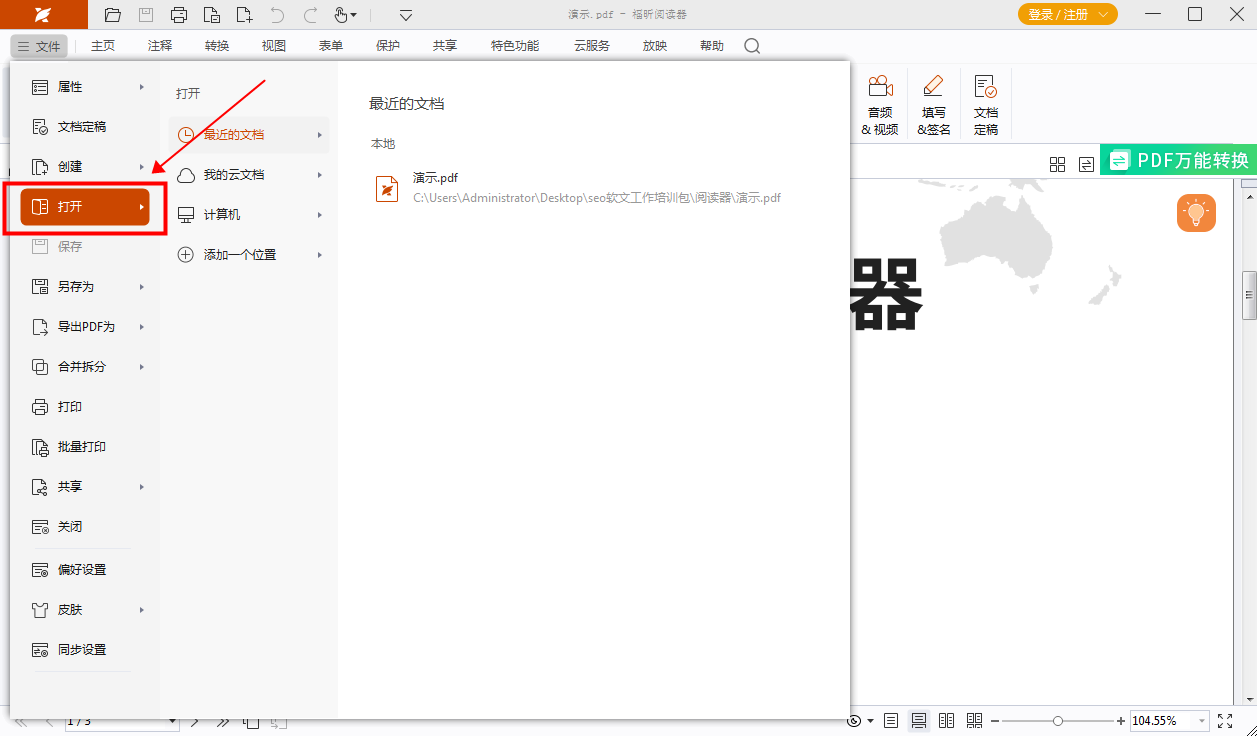
在主页面上,点击“图像标注”选项进行下一步操作。
在主页上,我们找到了一个名为“图像标注”的选项,点击进入后,按照提示进行操作即可。
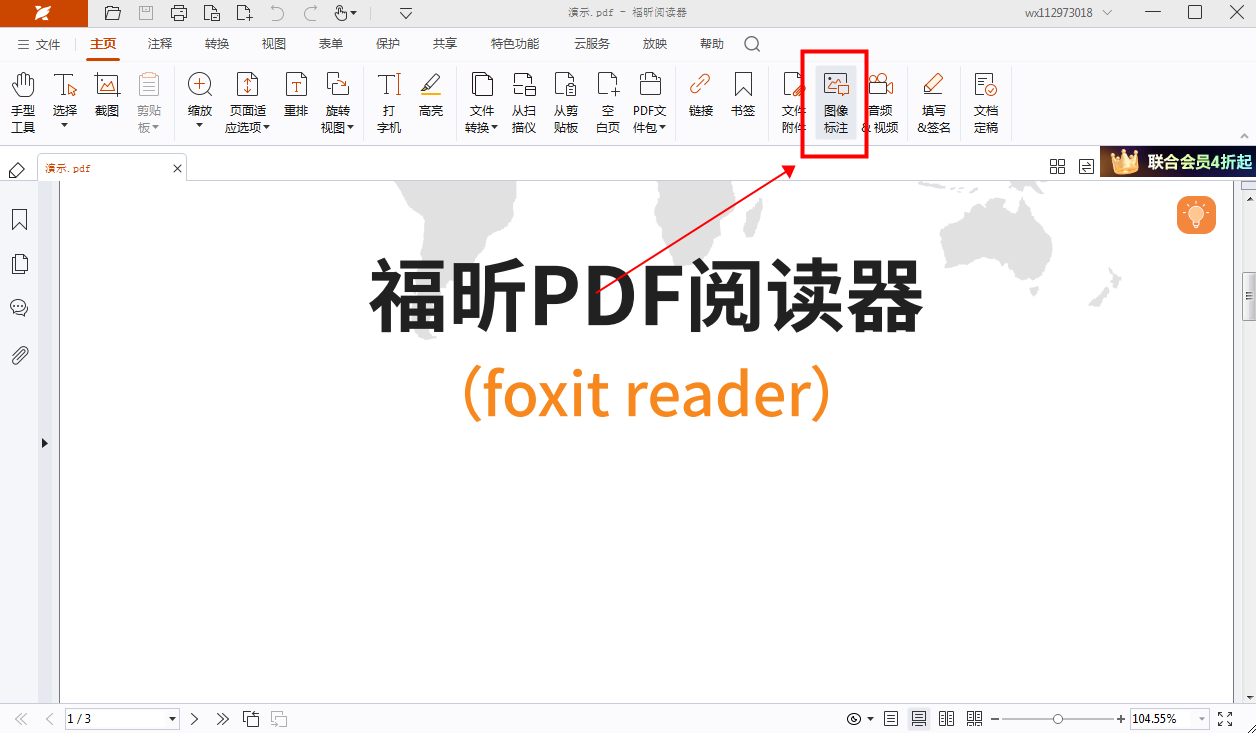
第三步:调整图片插入的设置。在这一步骤中,您需要确定所插入图片的参数,包括大小、位置和对齐方式等。通过设置这些参数,可以让插入的图片更加符合您的需求和风格,使页面更具吸引力。
选择图片插入位置和所需图片,然后根据弹出窗口中的选项设定参数,最后点击确定即可成功插入图片。
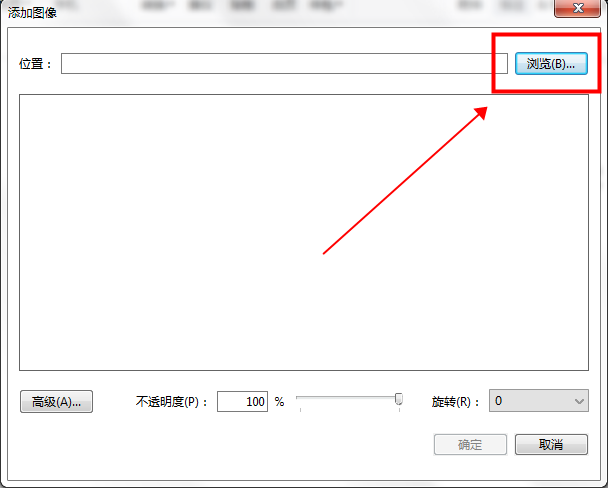
许多PDF文档需要在文字内容中添加图片以增加视觉效果。那么,如何在MAC上的PDF编辑器中插入图片呢?若要进行PDF图片插入操作,建议使用福昕PDF编辑器。具体如何使用PDF编辑软件插入图片?想了解的朋友可以查看福昕PDF编辑器MAC版插入图片的操作指南。

点击【快速打开】按钮,即可快速进入页面。
首先,我们需要在本网站下载并安装相应的软件。安装完成后,打开软件并点击页面上的"快速打开"按钮。然后选择要打开的PDF文档进行查看。
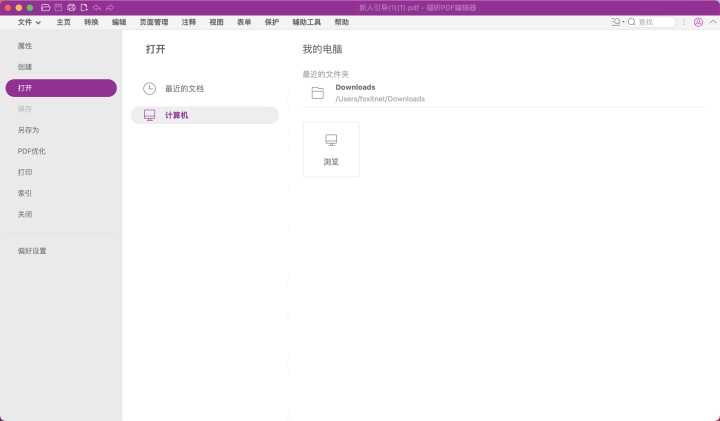
2、从文件中导入图像。这个选项允许用户从计算机中的文件夹中选择图像文件,并将其导入到程序中。
打开PDF文档后,可以通过滑动鼠标来调整页面,找到需要插入图片的位置。接着点击页面顶部的【编辑】选项,再选择【添加图像】,然后点击【从文件中创建图像】。

点击“打开”按钮,即可上传图片。
现在会弹出一个文件上传窗口,您可以选择要添加的图片,然后点击【打开】按钮上传图片。接着,您可以用鼠标调整图片的位置和大小,在保存文档后即可完成图片添加。希望这次润色后的表达更加流畅。
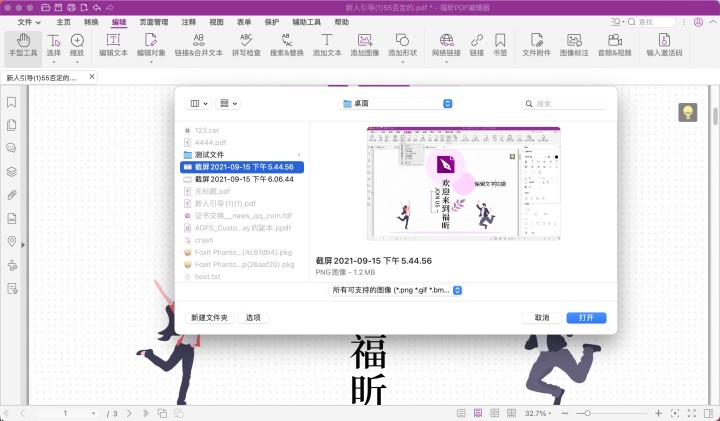
如果您需要在PDF文档中添加图片,就必须使用专业的PDF编辑器来完成此操作。那么如何在PDF文件中插入图片呢?如果您想学习如何在线免费插入图片到PDF文件中,请跟随小编一起观看学习吧。

在页面上点击【快速打开】按钮。点击这个按钮可以快速打开页面。
首先,要开始使用这个工具,需要先下载并安装软件。你可以在这个网站直接下载软件。安装完成后,打开软件并点击页面上的“快速打开”选项。然后选择你想要打开的PDF文档,点击打开即可。
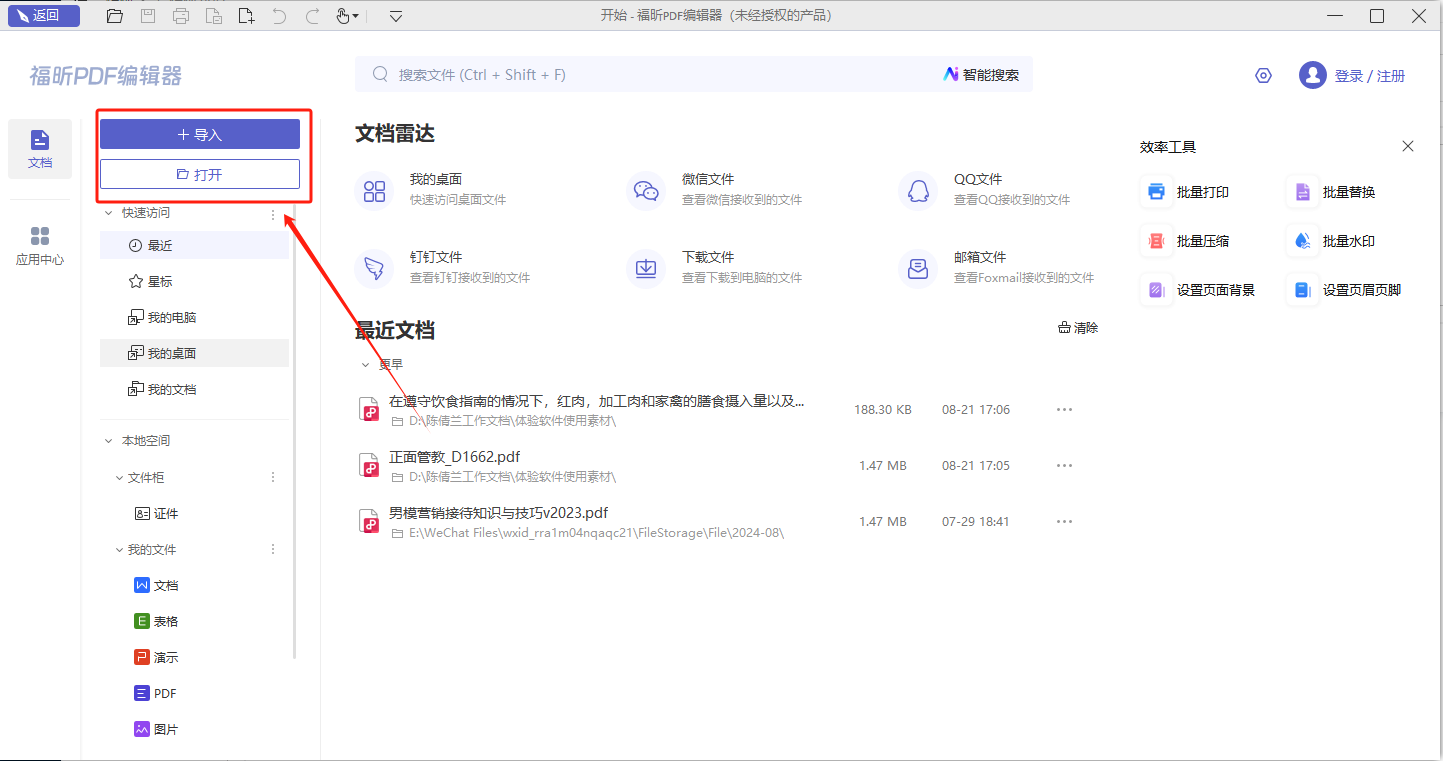
2、从已有的文件中导入图像。
打开PDF文档后,通过滑动鼠标将页面调整到需要插入图片的位置,接着点击页面上方的【编辑】按钮,然后选择【添加图像】,再点击【从文件中创建图像】选项。

点击“打开”按钮,即可选择并上传您想要的图片。
现在会弹出一个文件上传窗口,您可以选择需要添加的图片,然后点击“打开”来上传图片。接着,您可以用鼠标调整图片的位置和大小,最后保存文档即可完成图片添加。这样就完成了整个操作流程。
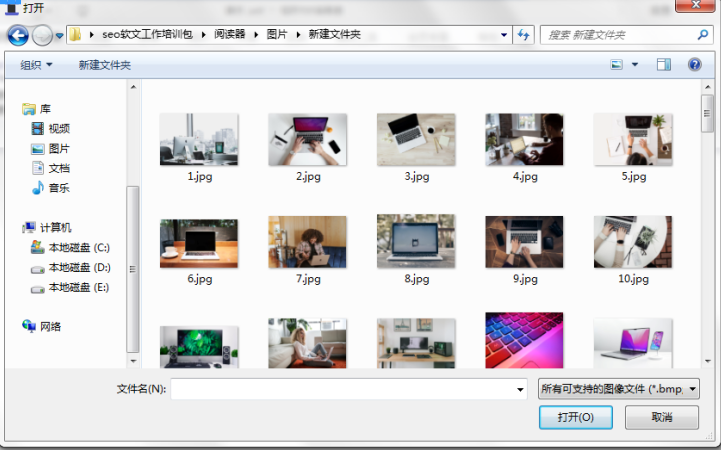
福昕PDF编辑器提供了简单易用的功能,可以轻松地在PDF文档中插入图片。用户只需打开编辑器,选择插入图片的位置,然后点击“插入”按钮,即可从本地文件或者互联网上选择所需的图片进行插入。编辑器还支持对插入的图片进行大小调整、旋转、移动等操作,确保插入效果符合用户需求。通过这个工具,用户可以快速、方便地在PDF文档中插入图片,为文档增添更多丰富的内容和表现形式。
本文地址:https://www.foxitsoftware.cn/company/product/12556.html
版权声明:除非特别标注,否则均为本站原创文章,转载时请以链接形式注明文章出处。